谷歌浏览器如何查看历史记录
1、首先下载并打开Chrome浏览器,如图所示。

2、接着点击右上角图标,如图所示。

3、然后鼠标滑到弹出框的历史记录位置,如图所示。

4、之后点击历史记录,如图所示。

5、最后就可以查看历史记录了,如图所示。
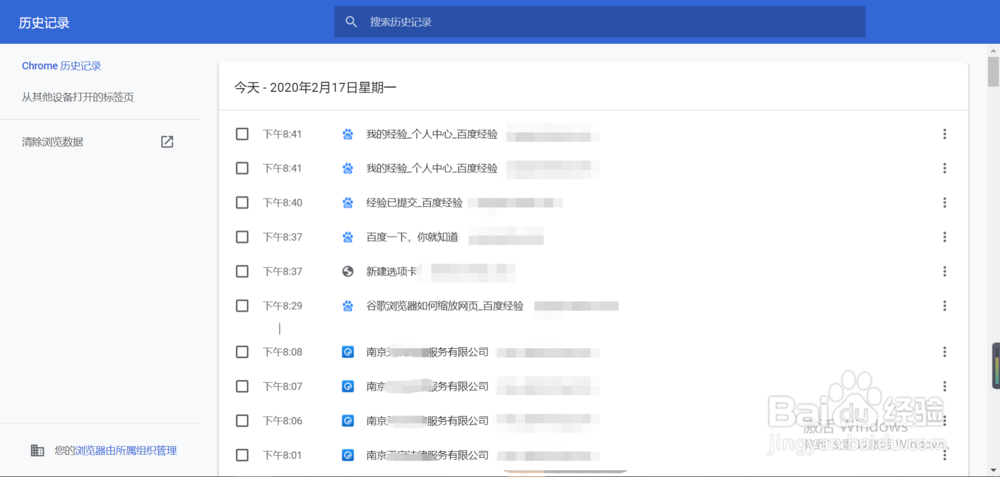
1、首先下载并打开Chrome浏览器,如图所示。

2、然后按住Ctrl+H快捷键快速打开历史记录,如图所示。
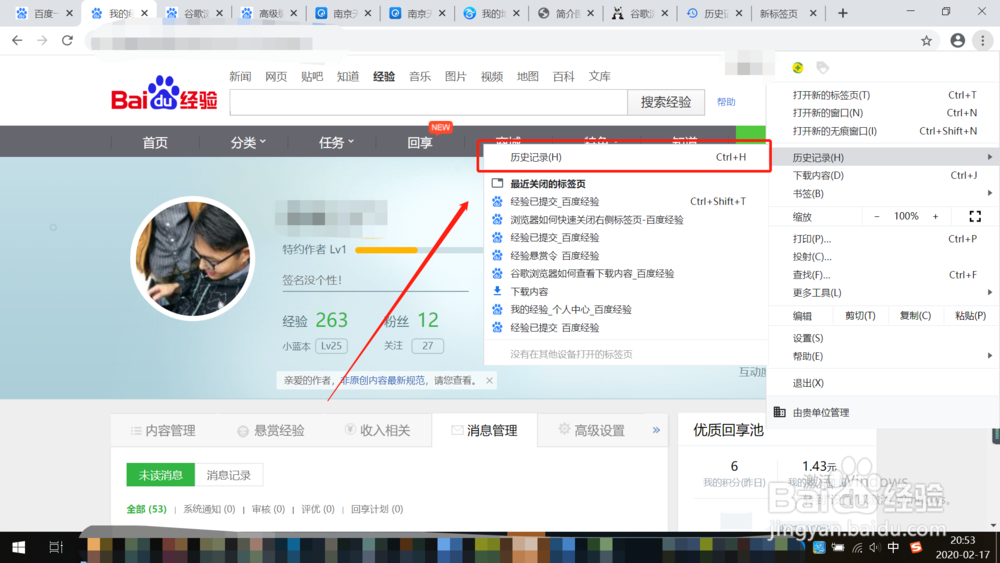
3、最后就可以查看历史记录了,如图所示。
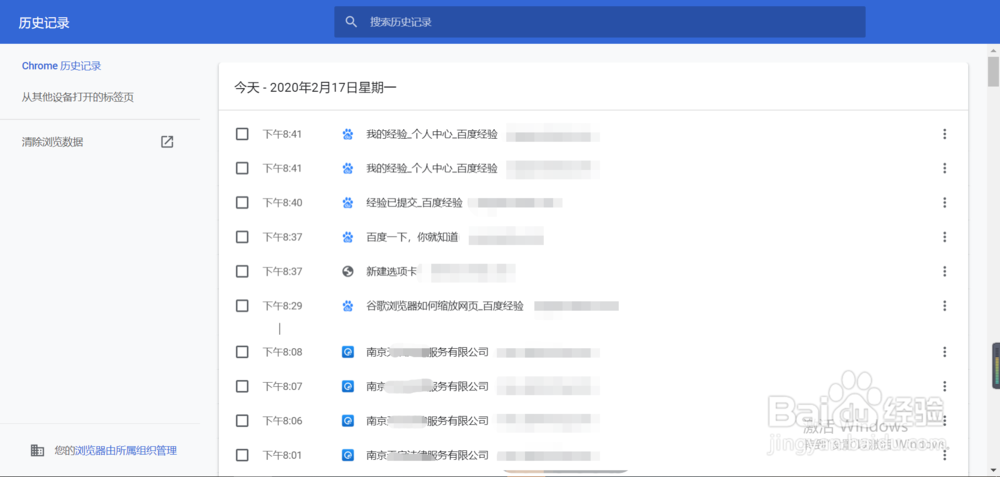
1、1、首先下载并打开Chrome浏览器;
2、接着点击右上角图标;
3、然后鼠标滑到弹出框的历史记录位置;
4、之后点击历史记录;
5、最后就可以查看历史记录了;
声明:本网站引用、摘录或转载内容仅供网站访问者交流或参考,不代表本站立场,如存在版权或非法内容,请联系站长删除,联系邮箱:site.kefu@qq.com。
阅读量:21
阅读量:172
阅读量:138
阅读量:20
阅读量:85